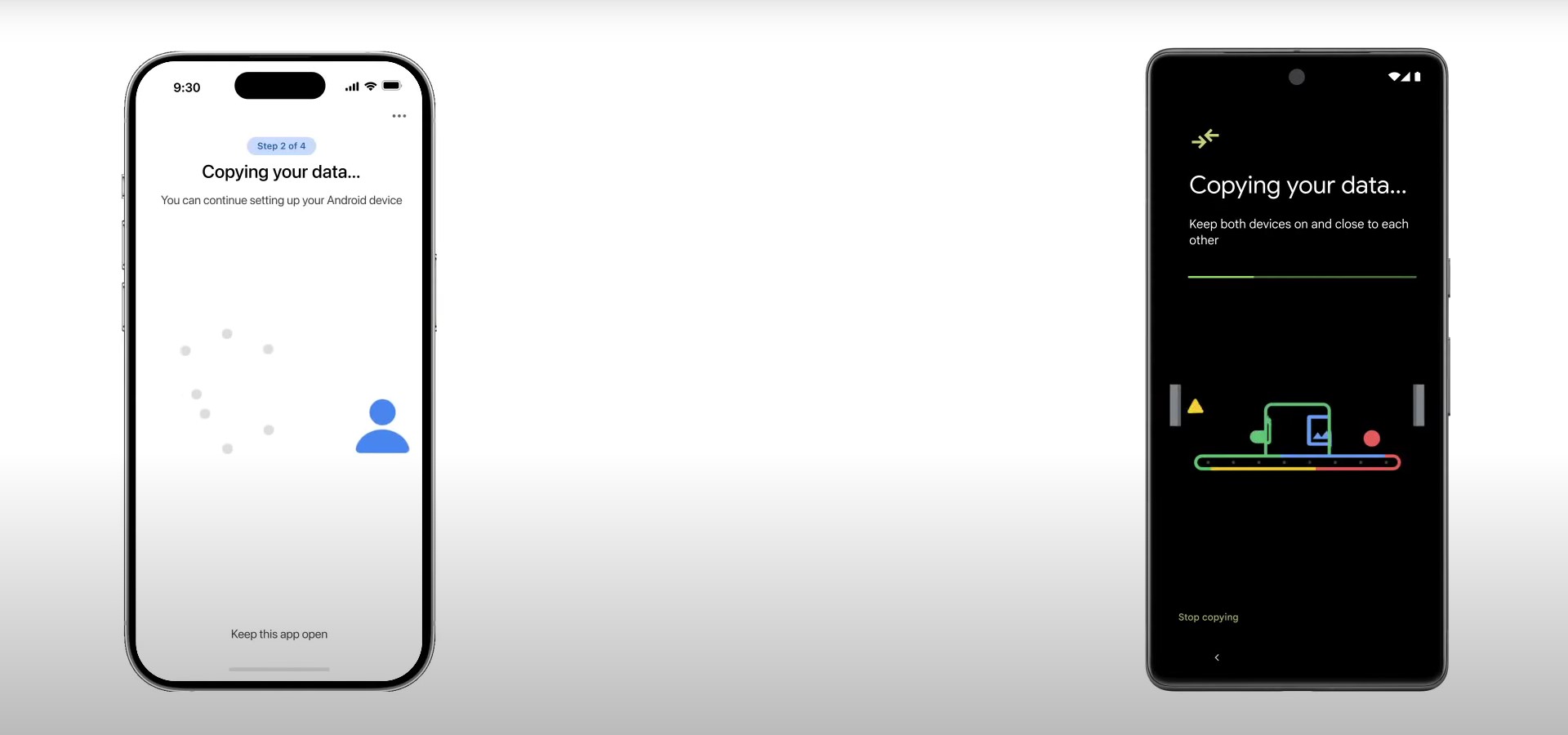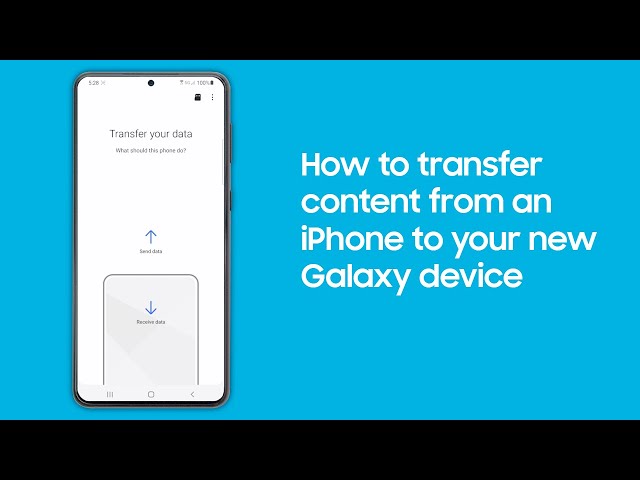Pytannja zminy svogo smartfona inodi može vyklykaty u vas vidčuttja togo, ščo možlyvo j ne varto ćogo robyty, adže zavždy potribno perenosyty velyčeznu kupu potribnyh danyh. Ščo vže govoryty, koly rozmova zahodyť i vzagali pro zminu platformy.
Bagato hto perehodyť z Android na iPhone, odnak je j ti, hto robyť navpaky. Same dlja cyh ljudej my vyrišyly stvoryty cej nevelyčkyj eksplejner u jakomu pojasnymo, jak perenesty vaši dani z devajsa na iOS do noveńkogo smartfonu na bazi Android.
Ščo potribno dlja perenesennja danyh
- Kabeľ USB-Lightning (možlyvo potriben bude perehidnyk z USB do USB-C)
- Oblikovyj zapys Google
- iPhone
- Android-smartfon
- Zastosunok Switch To Android vid Google
- Zastosunok Smart Switch vid Samsung (jakščo potribno perenesty dani dlja devajsa Samsung)
Skiľky času zajme veś proces
Zagalom tryvalisť bezposeredńogo perenesennja danyh z iPhone na smartfon z Android zaležyť vid kiľkosti program ta obsjagu danyh, jaki vam potribno bude perenesty.
Jakščo ce bude vśogo kiľka gigabajtiv, to ce može zajnjaty vśogo paru hvylyn, jakščo do prykladu 50 GB ce vže potrebuvatyme ne menše 30 hvylyn. Zvisno, jakščo ce vže bude ponad 100 GB danyh, todi ce može zajnjaty jakuś godynu vašogo času.
Perš niž počaty
Pered tym, jak počaty peredavannja danyh na novyj devajs ne zle bude perestrahuvatyś ta stvoryty rezervnu kopiju usih danyh. Dlja ćogo možna vykorystaty iCloud, Google One abo ž prosto zberegty vse na vašomu komp’juteri.
Takož rekomendujeťsja vymknuty ta skasuvaty vašu rejestraciju v iMessage, zadlja togo, ščob bez žodnyh problem nadsylaty ta otrymuvaty tekstovi povidomlennja na vašomu novomu Andoid-smartfoni.
Dlja ćogo vam potribno u vašomu iPhone perejty do «Nalaštuvań», obraty «Povidomlennja» ta vymknuty iMessage.
Takož tut možna vymknuty FaceTime. Potim, ščob skasuvaty svoju rejestraciju iMessage, perejdiť na storinku pidtrymky Apple dlja iMessage ta u rozdili — No longer have your iPhone? — vvediť svij nomer, ta vvediť kod, jakyj Apple nadišle vam dlja zaveršennja ćogo procesu.
Pislja togo, jak vy vidključyly iMessage na vašomu iPhone, vy možete perehodyty do bezposeredńogo procesu perenesennja vašyh danyh na novyj devajs na Android.
Zrobyty ce možna kiľkoma riznymy sposobamy:
- čerez prjame z’jednannja smartfoniv čerez kabeľ USB-Lightning,
- za dopomogoju speciaľnogo zastosunku čerez Wi-Fi
Jak perenesty dani za dopomogoju kabelju
Dlja počatku viźmiť svij novyj smartfon na Android uvimkniť jogo ta pid’jednajte do Wi-Fi. Pislja ćogo vin pry nalaštuvanni zaproponuje vam opciju z kopijuvannja program i danyh zi starogo prystroju.
Koly z’javyťsja zapyt na vykorystannja starogo prystroju, torkniťsja «Dali» ta pid’jednajte svij iPhone do Android za dopomogoju kabelju USB-Lightning.
Pislja ćogo vidbudeťsja analiz danyh, jaki vy zmožete perenesty z iPhone. Dali u vas bude opcija. de vy zmožete obraty konkretni dani, jaki vy hočete perenesty na svij novyj Android-devajs.
Nyžče možete peregljanuty detaľne video vid Android z usima detaljamy ćogo procesu.
Jak perenesty dani čerez Wi-Fi
Jakščo u vas nemaje kabelju USB-Lightning abo ž vam ne hočeťsja bavytyś z provodamy, todi vy možete peredaty svoї dani za dopomogoju Wi-Fi, vykorystovujučy svij oblikovyj zapys Google.
Cogo razu u menju pry nalaštuvanni svogo novogo telefonu na Android zamisť togo, ščob obraty peredaču danyh čerez kabeľ oberiť opciju «Bez kabelju?» ta torkniťsja «Kopijuvaty bez kabelju».
Potim vyberiť «Perehid z prystroju iPhone?» ta uvijdiť do svogo oblikovogo zapysu Google. Pislja ćogo vstanoviť na svij iPhone zastosunok Switch To Android z App Store, ščob perenesty potribni dani čerez Wi-Fi.
Nyžče možete peregljanuty video vid Android z usima detaljamy ćogo procesu.
Vidznačymo, ščo čerez kabeľ u vas je možlyvisť perenesty biľše danyh z iPhone:
Čerez kabeľ
- Kontakty
- Foto
- Video
- Podiї v kalendari
- Povidomlennja
- Zastosunky
- Muzyka
- Budyľnyky ta in.
Čerez Wi-Fi
- Kontakty
- Foto
- Video
- Podiї v kalendari
Perehid z iPhone na smartfon Samsung
U vypadku z perehodom na smartfon vid Ssmsung vy možete skorystatyś speciaľnym zastosunkom Smart Switch dlja peredači danyh. Koly vidkryjete zastosunok Smart Switch vin zaproponuje vam peredaty dani za dopomogoju kabelju USB-Lightning abo ž peredaty dani bezdrotovym sposobom.
Dlja togo, ščob peredaty dani za dopomogoju kabelju vam potribno pid’jednaty do ńogo obydva telefony. Koly vy oberete variant peredači kabelem na vašomu iPhone z’javyťsja ekran, na jakomu vam bude zaproponovano natysnuty Trust («Dovirjaty»). Potim torkniťsja Next («Dali») na vašomu Samsung pislja čogo smartfon znajde vsju informaciju, jaku je možlyvisť perenesty z iPhone. Pislja ćogo vy otrymajete spysok uśogo, ščo možna peredaty. Tut vy obyrajete, ščo vam potribno i čekajete na zaveršennja peredači danyh.
Ščob peredaty dani bezdrotovym sposobom, vam potribno na vašomu iPhone stvoryty rezervnu kopiju danyh na iCloud.
Pislja ćogo na vašomu smartfoni Samsung znovu ž taky vidkryjte zastosunok Smart Switch. Torkniťsja opciї «Otrymaty dani», vyberiť iPhone/iPad, a potim u nyžnij častyni ekrana vyberiť opciju «Otrymaty dani z iCloud». Potim vam potribno zajty u vaš oblikovyj zapys Apple pislja čogo vy možete pobačyty dani z iCloud, jaki vy možete perenesty. Obyrajete, ščo vam potribno ta očikujte na zaveršennja peredači danyh.
Vidznačymo, ščo u vypadku z Samsung dijuť taki ž obmežennja na peredavannja danyh po kabelju i čerez Wi-Fi, ščo j dlja inšyh smartfoniv z Android pro jaki my zaznačyly vyšče.